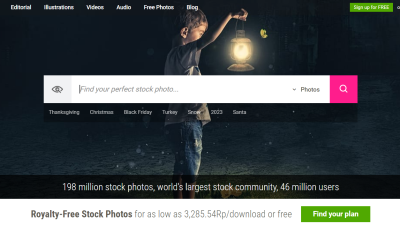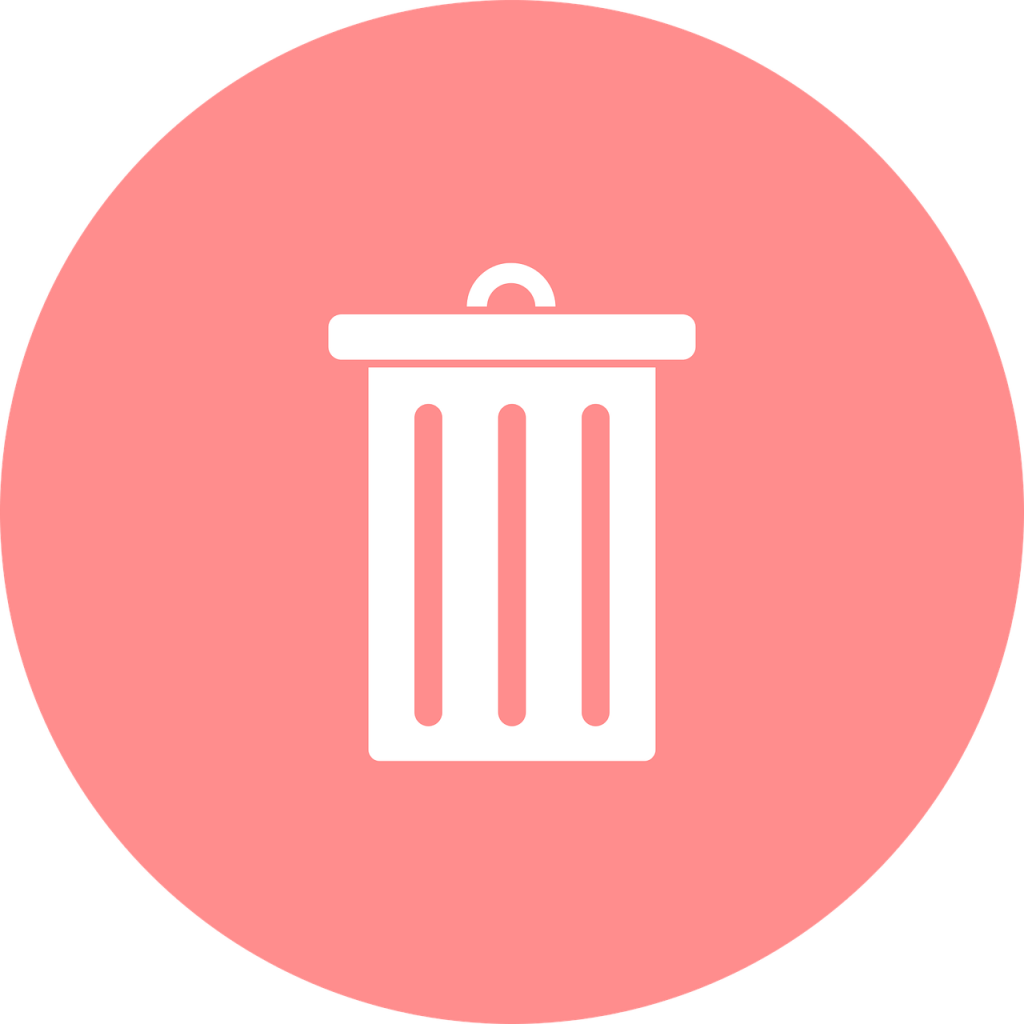Di era digital ini, manusia pasti selalu terkoneksi dengan internet kapanpun dan dimanapun mereka berada. Bahkan beberapa tempat umum menyediakan jaringan internet, namun beberapa diantaranya menambahkan password sehingga tidak hanya orang yang bisa mengaksesnya. Untuk terhubung, berikut adalah cara menemukan kata sandi WiFi di Android.
DAFTAR ISI
Bagaimana mengetahui kata sandi WiFi
1. Cara menggunakan WiFi Warden untuk mengetahui kata sandi WiFi di Android
WiFi Warden adalah aplikasi yang dapat Anda andalkan untuk melacak kata sandi WiFi dan mendapatkan hasil yang cukup akurat. Bahkan beberapa peretas telah mengklaim telah menggunakan aplikasi ini untuk pengujian, dan hasilnya sangat memuaskan. Ini menunjukkan bahwa kerumitan kata sandi jaringan WiFi yang diketahui tidak boleh diremehkan.
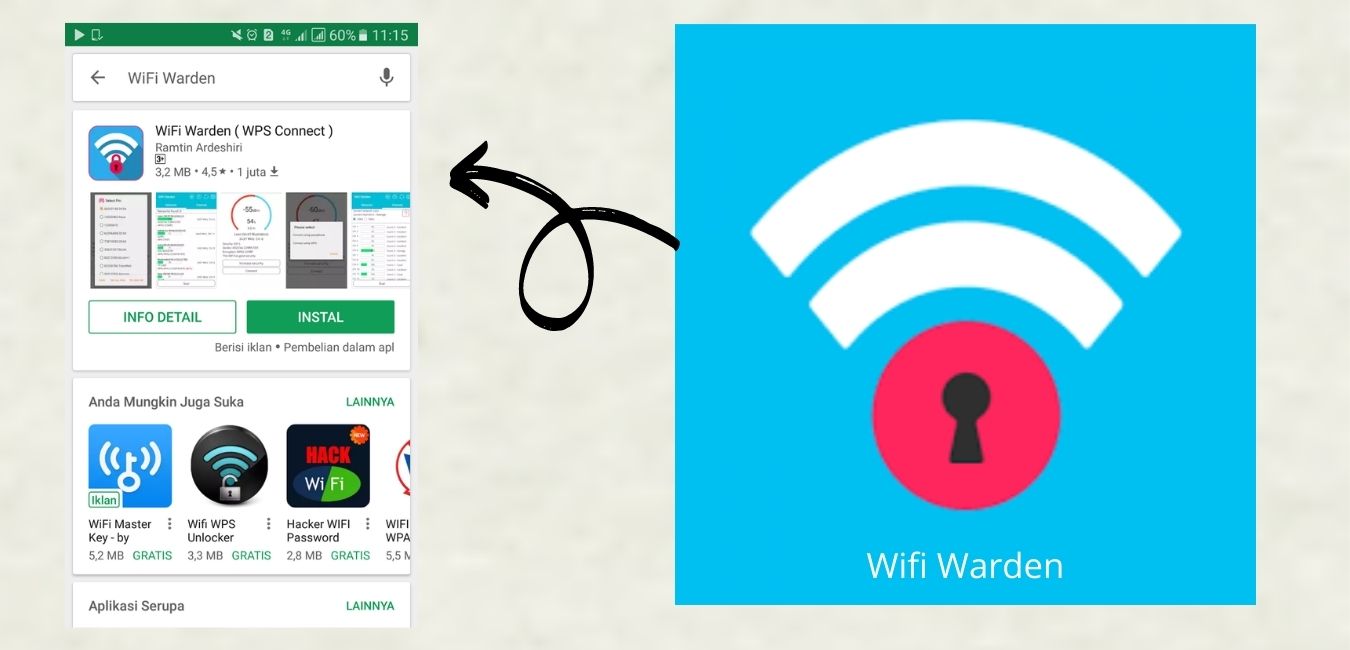
Uniknya, sebelum mengoperasikan aplikasi tersebut, pengguna tidak diharuskan untuk melakukan root pada perangkat kesayangannya. Cara penggunaannya sangat mudah, Anda hanya perlu mendownload dan menginstal aplikasinya terlebih dahulu. Pemberitahuan kemudian akan ditampilkan yang menyatakan “Syarat dan Ketentuan Penggunaan”.
Klik tombol “Setuju” pada notifikasi untuk melanjutkan ke tahap berikutnya. Anda juga perlu mengaktifkan izin lokasi dengan memilih “Berikan Izin-Izinkan”. Langkah selanjutnya adalah bagaimana menemukan kata sandi WiFi di Android, sistem akan meminta pengguna untuk menemukan jaringan WiFi untuk terhubung ke perangkat.
Jika Anda menemukannya, klik “Hubungkan” untuk menghubungkan ke jaringan Wifi. Anda juga perlu memastikan bahwa jaringan WiFi ditandai sebagai WPS untuk memudahkan proses koneksi di perangkat. Setelah berhasil terhubung ke jaringan WiFi, Anda perlu memastikan untuk menggunakan kata sandi yang benar.
Sangat mudah untuk memeriksa, Anda perlu mengklik “Hubungkan menggunakan WPS” di sini, lalu klik “Hitung” sebagai metode alternatif. Pada saat yang sama, bagi pengguna yang tidak yakin dengan kata sandi yang benar, silakan coba kata sandi yang terdaftar di “Coba semua pin” satu per satu. Jika kata sandi yang dimasukkan cocok, “Anda terhubung” akan muncul.
2. Cara menggunakan WiFi Map untuk mengetahui kata sandi di Android
Peta WiFi adalah aplikasi lain yang dapat digunakan untuk menemukan kata sandi di jaringan Wifi. Aplikasi ini tidak hanya dapat membantu Anda menghubungkan perangkat Anda ke jaringan WiFi terdekat, tetapi juga memberikan informasi tentang lokasi dengan jaringan WiFi. Cara mencari password WiFi di Android sangat mudah diterapkan, sehingga sangat menyenangkan untuk dicoba.
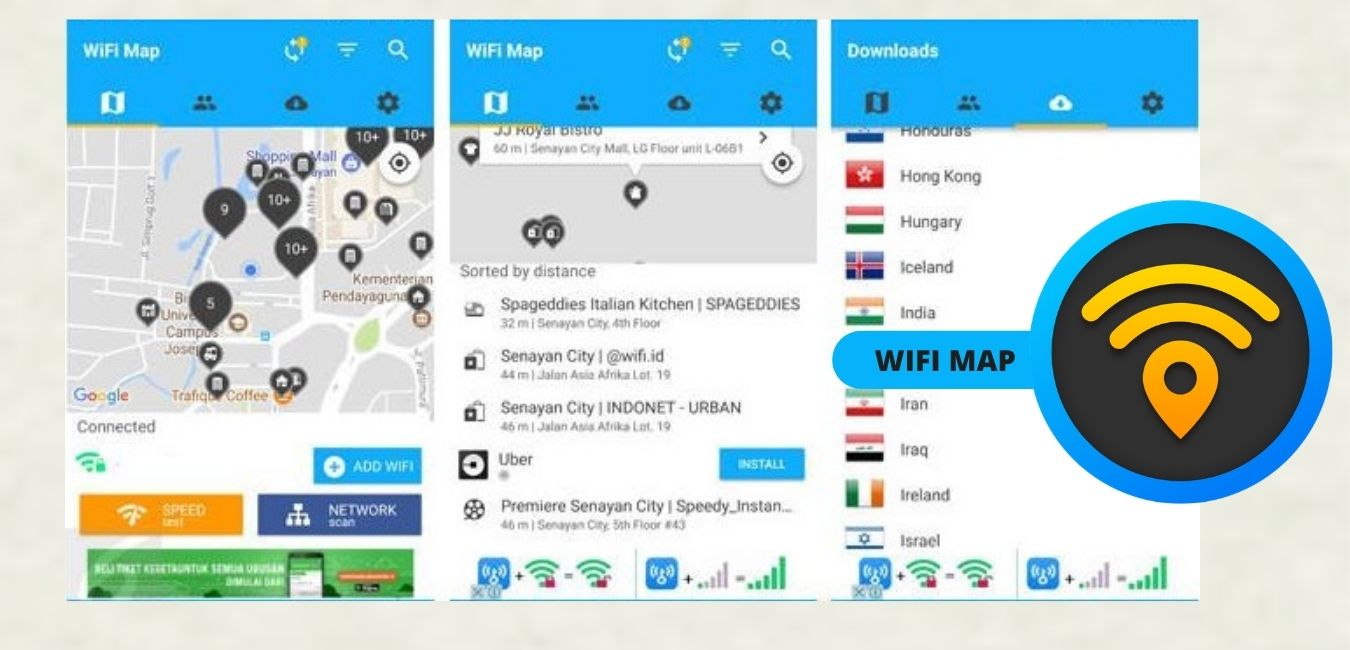
Pada tahap awal kamu harus download dan install aplikasi WiFi Map terlebih dahulu di Playstore. Setelah itu, jalankan aplikasi dengan mengklik tombol “Terms of Use” dan “I Accept” untuk diarahkan ke halaman berikutnya. Sebelum melanjutkan, pastikan bahwa fungsi GPS telah diaktifkan untuk mengetahui di mana Anda berada.
Silakan tekan tombol “Izinkan”, yang berarti Anda telah mengizinkan aplikasi untuk melacak keberadaan Anda saat ini. Jika berhasil diselesaikan, tugas Anda selanjutnya adalah menemukan jaringan WiFi yang ingin Anda gunakan dengan mengklik “Buka Kunci WiFi”. Harap tunggu beberapa saat hingga daftar kata sandi muncul untuk menyambung ke jaringan.
Coba setiap kata sandi yang ada secara bergantian hingga muncul pemberitahuan, yang menunjukkan bahwa perangkat telah berhasil memasuki jaringan. Jika jaringan Internet terlalu buruk, Anda dapat terhubung ke jaringan WiFi lain dengan menerapkan metode memahami kata sandi WiFi di Android dari langkah pertama.
Dengan menerapkan metode di atas, Anda dapat terhubung ke Internet tanpa bertanya kepada pemiliknya. Meski terlihat lebih praktis dan mudah dalam pengoperasiannya, harap dipastikan bahwa cara ini aman dan tidak menimbulkan risiko pada peralatan yang digunakan. Namun, dalam situasi darurat, metode ini tampaknya menjadi solusi terbaik.